使用 Astra Pro 提供的站点构建器模块,您可以设计自定义页脚。
这是Astra Pro Addon插件提供的高级功能 。要使用这些专业功能,您需要 在您的网站上安装Astra 主题 和 Astra Pro Addon。
选择页脚布局将用自定义布局内容替换当前网站页脚。在这种情况下,定制器中的任何设置都不会应用于自定义页脚。
您可以使用任何页面构建器设计标题,并使用显示规则将其设置在整个网站或特定页面/帖子上。
如何创建页脚布局
在开始使用 Site Builder 之前,请确保您已安装并激活 Astra Pro 插件。此外,请将 Astra 主题 和 Astra 插件更新至最新版本以访问 Site Builder。
之后,转到 WordPress 仪表板,单击 Astra,然后单击 Astra Pro Modules,并打开 Site Builder 切换按钮。
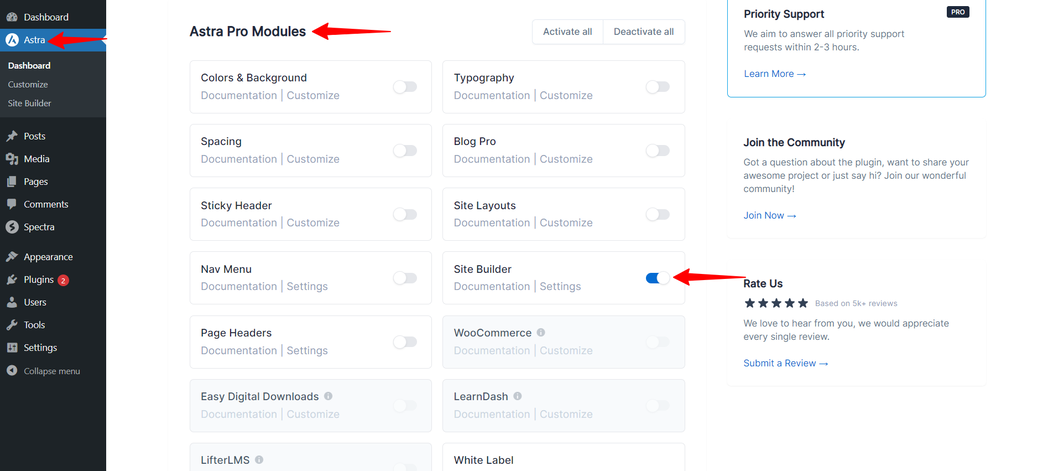
一旦打开站点构建器切换按钮,您就可以在 wordpress 仪表板的 Astra 下看到站点构建器。
单击站点构建器后,您可以通过“所有布局”部分探索改进后的站点构建器。
![图片[2]-自定义页脚 - HEIWP-外贸建站-HEIWP-外贸建站](https://cdn.shortpixel.ai/spai/w_1048+q_lossless+ret_img/wpastra.com/wp-content/uploads/2023/12/word-image-168573-2.png)
您可以从网站构建器仪表板创建页脚模板。
![图片[3]-自定义页脚 - HEIWP-外贸建站-HEIWP-外贸建站](https://cdn.shortpixel.ai/spai/w_698+q_lossless+ret_img+to_webp/wpastra.com/wp-content/uploads/2024/01/footer-template.png)
单击“新建”按钮后,您将被重定向到页面编辑器,您可以在其中访问站点构建器设置。
如果您点击右上角的 Astra 图标,您将打开站点构建器设置面板。往下,您将看到页脚布局类型选项的概述。
![图片[4]-自定义页脚 - HEIWP-外贸建站-HEIWP-外贸建站](https://cdn.shortpixel.ai/spai/w_698+q_lossless+ret_img+to_webp/wpastra.com/wp-content/uploads/2024/01/footer.png)
页脚布局选项
粘性设置:
在粘性设置下,您可以选择自定义页脚是否粘性。
- 粘贴 – 您可以选择将自定义页脚粘贴或不粘贴。
- 粘贴 – 启用“粘贴”后,您可以选择将页脚粘贴在桌面和/或移动设备上。
![图片[5]-自定义页脚 - HEIWP-外贸建站-HEIWP-外贸建站](https://cdn.shortpixel.ai/spai/w_698+q_lossless+ret_img+to_webp/wpastra.com/wp-content/uploads/2024/01/sticky-footer.png)
当您的内容较少,无法覆盖页面长度时,粘性页脚选项非常有用。在这种情况下,无论内容长度如何,粘性页脚都会粘在页面底部。
显示和用户条件:
您可以使用“显示于”选项选择自定义页脚,使其显示在整个网站或特定页面/帖子上。您甚至可以通过将特定页面/帖子添加到排除规则来排除它们。
您可以决定自定义页脚对哪个用户角色可见。对于排除的用户,使用自定义选项设置的页脚将可见。
例如:
如果您想在整个网站上显示自定义页脚(除了所有登录用户的 404 页面),则需要设置以下选项 –
- 显示于:整个网站
- 不显示于:404 页面
- 用户角色:已登录
![图片[6]-自定义页脚 - HEIWP-外贸建站-HEIWP-外贸建站](https://cdn.shortpixel.ai/spai/w_698+q_lossless+ret_img+to_webp/wpastra.com/wp-content/uploads/2024/01/display-and-user-conditions.png)
设备可见性:
此选项可让您选择要显示自定义布局的设备。只需勾选所需设备的复选框即可 – 台式机、平板电脑和移动设备。
![图片[7]-自定义页脚 - HEIWP-外贸建站-HEIWP-外贸建站](https://cdn.shortpixel.ai/spai/w_698+q_lossless+ret_img+to_webp/wpastra.com/wp-content/uploads/2024/01/device-visibility.png)
日期和时间条件:
您可以设置布局可见性的开始时间和结束时间。设置布局的日期和时间持续时间。
布局将在选定的持续时间内可见。
![图片[8]-自定义页脚 - HEIWP-外贸建站-HEIWP-外贸建站](https://cdn.shortpixel.ai/spai/w_698+q_lossless+ret_img+to_webp/wpastra.com/wp-content/uploads/2024/01/date-and-time-conditions.png)
一旦时间期限结束,设置为页脚的自定义布局将被禁用。因此,使用 Astra 定制器设计的页脚将自动显示。









暂无评论内容